Win10系統截圖後無法保存圖片怎麼辦呢?相信大家都有遇到過Win10系統截圖後無法保存圖片這種情況吧,最近有用戶在反映使用Win10進行截圖時,發現截圖後無法保存,這是怎麼回事呢?其實這可能是因為注冊表造成的,那麼遇到Win10截圖無法保存問題該怎麼解決呢?下面小編為大家介紹一下Win10系統截圖後無法保存的解決方法。
Win10截圖無法保存解決方法:
1、首先按win+r打開運行窗口,輸入regedit並按回車,如圖所示:
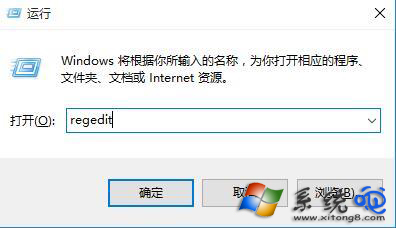
2、調出注冊表編輯器窗口後,依次展開:“HKEY_CURRENT-USER\Software\Microsoft\Windows\
CurrentVersion\Explorer\User Shell Folders”,在右側找到並打開“My Pictures”,如圖所示:
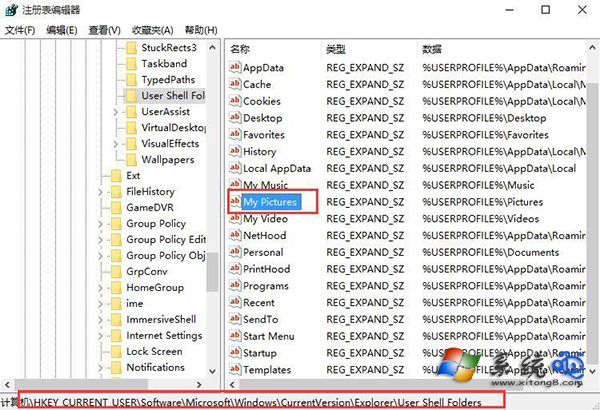
3、最後在界面中,將數值數據改為“%USERPROFILE%\Pictures”,如圖所示:
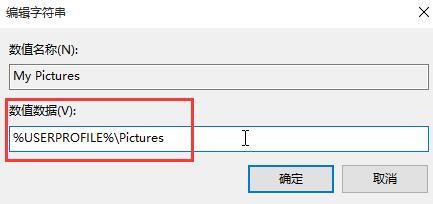
以上就是小編為大家介紹的Win10系統截圖後無法保存的解決方法。其操作步驟很簡單,只要修改注冊表即可。